Istruzioni per l'uso KONICA MINOLTA MAGICOLOR 2490MF
Lastmanuals offre un servizio di condivisione, archiviazione e ricerca di manuali collegati all'uso di hardware e software: la guida per l'uso, il manuale, la guida rapida, le schede tecniche… NON DIMENTICATE: SEMPRE DI LEGGERE IL manualE PRIMA DI ACQUISTARE!
Se questo documento corrisponde alla guida per l'uso, alle istruzioni o al manuale, alle schede tecniche o agli schemi che stai cercando, scaricalo ora. Lastmanuals offre un facile e veloce accesso al manuale per l'uso KONICA MINOLTA MAGICOLOR 2490MF Speriamo che questo KONICA MINOLTA MAGICOLOR 2490MF manuale sarà utile a voi.
Lastmanuals aiuta a scaricare la guida per l'uso KONICA MINOLTA MAGICOLOR 2490MF.
Puoi anche scaricare i seguenti manuali collegati a questo prodotto:
Estratto del manuale: manuale d'uso KONICA MINOLTA MAGICOLOR 2490MF
Istruzioni dettagliate per l'uso sono nel manuale
[. . . ] magicolor 2490MF Guida utente stampante/ copiatrice/scanner
®
4556-9597-00D 1800798-005A
Grazie
Grazie per aver acquistato una magicolor 2490MF. La vostra scelta è stata eccellente. La magicolor 2490MF è stata progettata e costruita per prestazioni particolari in ambiente Windows.
Marchi di fabbrica
KONICA MINOLTA ed il logo KONICA MINOLTA sono marchi o marchi registrati della KONICA MINOLTA HOLDINGS, INC. magicolor è un marchio o un marchio registrato della KONICA MINOLTA PRINTING SOLUTIONS U. S. A. , INC.
Avviso di Copyright
Copyright © 2006 KONICA MINOLTA BUSINESS TECHNOLOGIES, INC. , Marunouchi Center Building, 1-6-1 Marunouchi, Chiyoda-ku, Tokyo, 100-0005, Giappone. [. . . ] Per la copiatura con fascicolazione caricare il documento nell'AAD. La copiatura con fascicolazione non può essere eseguita sul vetro dell'originale. Nella finestra dei messaggi compare .
1
Se SETTAGGI COPIA / 4 FASCICOLA è impostato su ATTIVO, non premere il tasto Fascicola. La copiatura con fascicolazione non può essere specificata se l'AAD è aperto.
Operazioni avanzate di copiatura
97
98
Operazioni avanzate di copiatura
7
Uso dello scanner
Prime operazioni con lo scanner
Scansione tramite USB
La scansione può essere eseguita da un'applicazione compatibile con TWAIN. Per scandire in rete premere il tasto Scan. Per informazioni dettagliate consultare "Operazione di base per la scansione su e-mail" a pagina 103 Posizionare il documento da scannerizzare. Per dettagli sul posizionamento consultare "Posizionamento del documento sul vetro dell'originale" a pagina 73 e "Caricamento del documento nell'AAD" a pagina 74.
1
2 3 4 5
Avviare l'applicazione di scannerizzazione. Avviare il driver dello scanner in funzione delle impostazioni dell'applicazione. Specificare le impostazioni necessarie del driver dello scanner. Fare clic sul pulsante Scan del driver dello scanner.
100
Prime operazioni con lo scanner
Impostazioni del driver dello scanner
Formato originale
Specificare il formato originale.
Tipo scansione
Specificare il tipo di scansione.
Risoluzione
Specificare la risoluzione.
Modalità di scansione
Selezionare Auto o Manuale. Selezionando Manuale, si possono specificare le impostazioni per Tipo di rotazione, Luminosità/contrasto, Nitidezza, Curve, Livello, Equilibrio colori e Tonalità/saturazione.
Dimensione immagine
Indica il formato dei dati dell'immagine scandita.
Scan
Fare clic su questo pulsante per avviare la scansione.
Informazioni
Riporta le informazioni sulla versione software.
Chiudi
Fare clic per chiudere la finestra del driver dello scanner.
Finestra dell'anteprima
Visualizza l'anteprima del documento scandito.
Cancella
Cancella l'anteprima.
Prime operazioni con lo scanner
101
Larghezza/altezza
Visualizza la larghezza e l'altezza dell'area da scandire.
Anteprima:
Visualizza l'anteprima nella relativa finestra.
?
Visualizza la guida.
102
Prime operazioni con lo scanner
Operazione di base per la scansione su e-mail
Con l'operazione di scansione su e-mail i documenti vengono inviati tramite un mail server. Per eseguire questa operazione le impostazioni di rete e di e-mail devono essere state specificate. Per informazioni dettagliate consultare "Menu SETTAGGIO RETE" a pagina 35 e "Menu IMPOSTAZIONE E-MAIL" a pagina 36.
Scansione su e-mail mediante l'AAD
Mediante l'AAD è possibile scannerizzare automaticamente documenti originali composti da più pagine. Non caricare originali con pagine attaccate, ad esempio con fermagli o graffette. Non caricare più di 50 fogli per evitare anomalie di alimentazione o il danneggiamento dell'originale o dell'apparecchio. Se non viene caricato correttamente, l'originale può venire alimentato scorrettamente o possono verificarsi anomalie di alimentazione o il suo danneggiamento. Non aprire il coperchio dell'AAD mentre è in corso la scansione di documenti caricati nell'AAD. Premere il tasto Scan per accedere alla modalità di scansione. Verificare che sul vetro degli originali non siano presenti documenti. Collocare il documento nel vassoio dell'AAD a faccia in su con la prima pagina da inviare in cima alla pila. Regolare le guide del documento sul formato del documento. Specificare l'indirizzo e-mail del destinatario in uno dei modi seguenti e premere il tasto Menu Select. [. . . ] Chiudere lo scanner.
RESET CARTA (XX) RIMUOVI ORIG. IN AAD È specificata la
copiatura da scheda ID, ma il documento è caricato nell'AAD.
UNITA'SCANNER APERTA Aprire lo scanner.
(si alterna a)
CHIUDI UNITA'SCANNER *MEMORIA SERVER PIENA* Server SMTP
La memoria del ser- La memoria del server ver SMTP si è esau- è piena. memoria sul disco contattando l'amministratore di sistema. copiatura 2 su 1 o con fascicolazione, ma il documento non è caricato nell'AAD. [. . . ]
DISCLAIMER PER SCARICARE LA GUIDA PER L'USO DI KONICA MINOLTA MAGICOLOR 2490MF Lastmanuals offre un servizio di condivisione, archiviazione e ricerca di manuali collegati all'uso di hardware e software: la guida per l'uso, il manuale, la guida rapida, le schede tecniche…

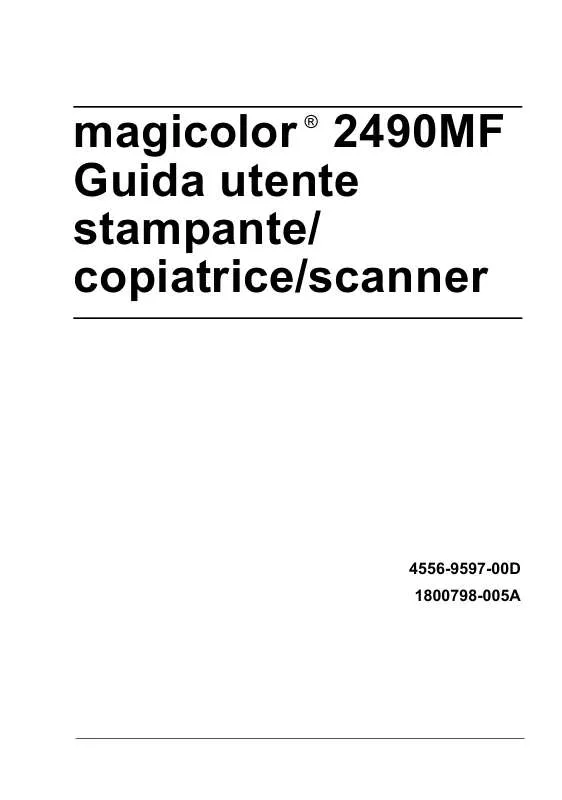
 KONICA MINOLTA MAGICOLOR 2490MF (2428 ko)
KONICA MINOLTA MAGICOLOR 2490MF (2428 ko)
 KONICA MINOLTA MAGICOLOR 2490MF QUICK GUIDE - ITALIAN (1147 ko)
KONICA MINOLTA MAGICOLOR 2490MF QUICK GUIDE - ITALIAN (1147 ko)
 KONICA MINOLTA MAGICOLOR 2490MF (2428 ko)
KONICA MINOLTA MAGICOLOR 2490MF (2428 ko)
 KONICA MINOLTA MAGICOLOR 2490MF (984 ko)
KONICA MINOLTA MAGICOLOR 2490MF (984 ko)
 KONICA MINOLTA MAGICOLOR 2490MF annexe 2 (3924 ko)
KONICA MINOLTA MAGICOLOR 2490MF annexe 2 (3924 ko)
 KONICA MINOLTA MAGICOLOR 2490MF annexe 1 (4057 ko)
KONICA MINOLTA MAGICOLOR 2490MF annexe 1 (4057 ko)
 KONICA MINOLTA MAGICOLOR 2490MF Quick Start (831 ko)
KONICA MINOLTA MAGICOLOR 2490MF Quick Start (831 ko)
 KONICA MINOLTA MAGICOLOR 2490MF Reference Guide (2043 ko)
KONICA MINOLTA MAGICOLOR 2490MF Reference Guide (2043 ko)
 KONICA MINOLTA MAGICOLOR 2490MF QUICK GUIDE - ENGLISH (831 ko)
KONICA MINOLTA MAGICOLOR 2490MF QUICK GUIDE - ENGLISH (831 ko)
 KONICA MINOLTA MAGICOLOR 2490MF QUICK GUIDE - PORTUGESE (1245 ko)
KONICA MINOLTA MAGICOLOR 2490MF QUICK GUIDE - PORTUGESE (1245 ko)
 KONICA MINOLTA MAGICOLOR 2490MF REFERENCE GUIDE - ENGLISH (2043 ko)
KONICA MINOLTA MAGICOLOR 2490MF REFERENCE GUIDE - ENGLISH (2043 ko)
 KONICA MINOLTA MAGICOLOR 2490MF SCANSOFT PAPERPORT SE GETTING STARTED GUIDE (962 ko)
KONICA MINOLTA MAGICOLOR 2490MF SCANSOFT PAPERPORT SE GETTING STARTED GUIDE (962 ko)
